Resulta refrescante escuchar un podcast en un dispositivo Amazon Echo, que utiliza el asistente de voz Alexa; basta con decirle a Alexa que reproduzca una serie de podcasts concreta y ya estás escuchando el último episodio. Sin embargo, no es perfecto. ¿Quieres escuchar un episodio anterior? ¿Suscribirse a un nuevo podcast? Alexa tiene problemas con ambas cosas.
Reproducir podcasts en Alexa usando TuneIn
La habilidad por defecto que Alexa utiliza para reproducir podcasts es TuneIn. Para hacer algo más que reproducir el episodio más reciente de un podcast, tendrás que acceder a TuneIn utilizando la aplicación Alexa en tu teléfono:
Abre la aplicación Alexa.
En la esquina superior izquierda, toca el menú hamburguesa.
Pulse Música, Vídeo y Libros.
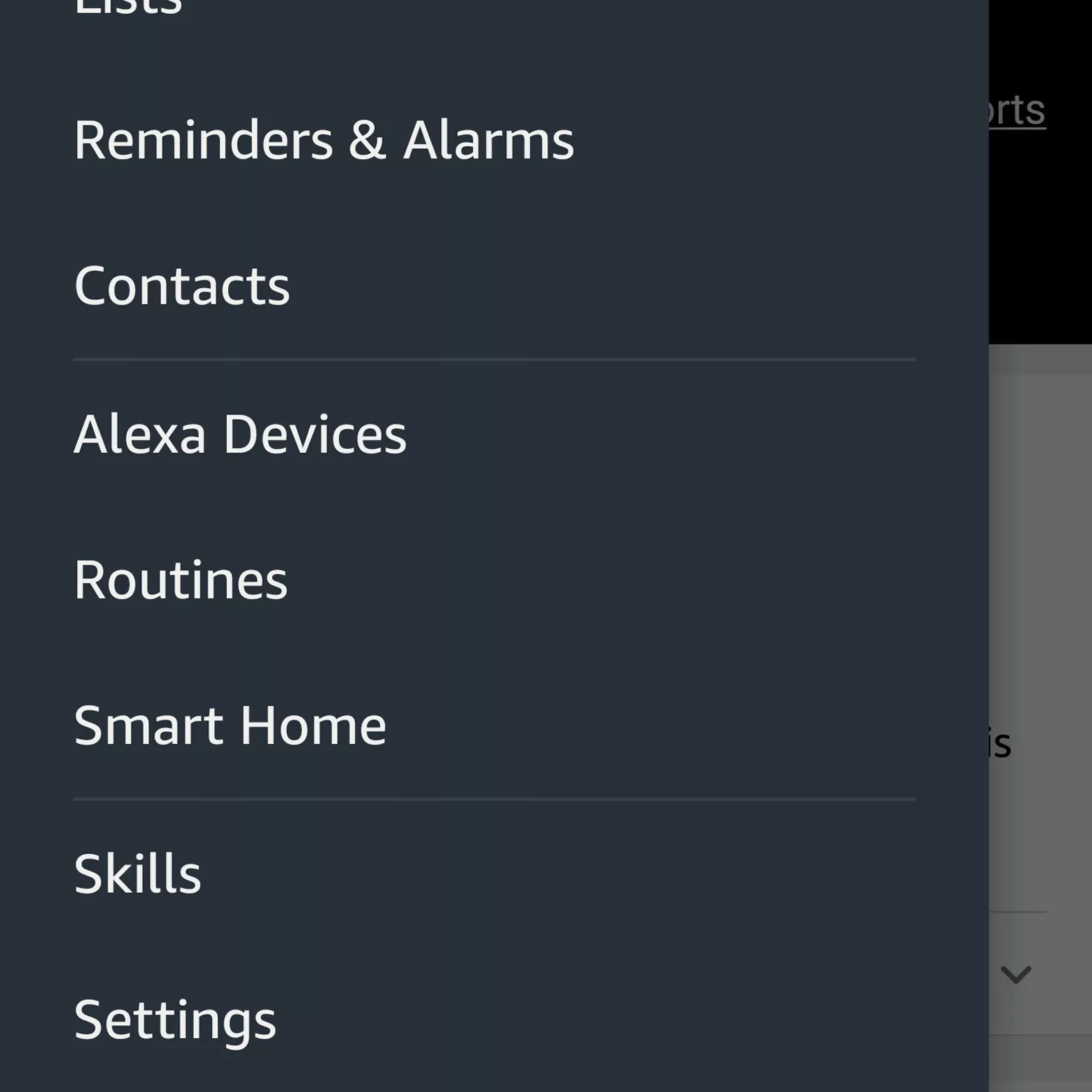
Pulse la pestaña Música.
En el menú, pulse TuneIn.
Antes de hacer nada más, en la parte superior de la pantalla, justo debajo de TuneIn, selecciona el dispositivo en el que quieres que se reproduzca el podcast. De lo contrario, te preguntarás por qué el podcast no se está reproduciendo, incluso cuando realmente lo hace; sólo está en tu dispositivo Echo en la habitación de al lado.
Escribe el nombre de tu podcast en la barra de búsqueda, y luego toca el icono de búsqueda.
Toca tu selección.
Verá todos los episodios en la lista. Toca el que quieras escuchar y TuneIn comenzará a reproducirlo a través de Alexa en el dispositivo que hayas seleccionado.
¡Ya está!
Reproducir podcasts en Alexa usando AnyPod
La habilidad de TuneIn en Alexa sigue siendo algo tosca. Para crear una experiencia de escucha de podcasts más fluida, activa la habilidad AnyPod. Para hacerlo en tu dispositivo Echo, simplemente di: «Alexa, activa la habilidad AnyPod». O hazlo a través de la aplicación de tu teléfono siguiendo estos pasos:
Abre la aplicación Alexa.
En la esquina superior izquierda, toca el menú hamburguesa.
En el menú, toca Habilidades.
En la barra de búsqueda, escriba «anypod» y, a continuación, pulse el icono de búsqueda.
En la lista de búsqueda, pulse AnyPod.
En la pantalla de AnyPod, pulse Activar.
Ahora puedes reproducir AnyPod en tu dispositivo Echo mediante un comando de voz, como por ejemplo: «Alexa, pide a AnyPod que reproduzca ‘LeVar Burton lee'».
Los comandos adicionales para controlar Alexa incluyen:
- «Alexa, pide a AnyPod que se suscriba a [o se dé de baja de] ‘LeVar Burton Reads’.»
- «Alexa, pregunta a AnyPod: «¿Cuáles son mis suscripciones?».
- «Alexa, pide a AnyPod que adelante cinco minutos».
- «Alexa, pide a AnyPod que reproduzca el cuarto episodio de ‘LeVar Burton Reads'».
- «Alexa, reproduce el siguiente episodio [o el anterior]».
¿Quieres saber más sobre AnyPod? Abre el menú principal de la aplicación Alexa y luego ve a Habilidades > Tus habilidades > AnyPod. Aquí encontrarás información sobre la habilidad AnyPod y un enlace para acceder al manual de usuario completo.
¡Eso es!
Reproducir Podcasts en Alexa Usando una Rutina
Una rutina es como un atajo que puedes usar para decirle a Alexa qué hacer. Puede basarse en un comando o en un momento del día.
Abra la aplicación Alexa.
En la esquina superior izquierda, toca el menú hamburguesa.
En el menú, toque Rutinas.
Pulse el signo azul más (+).
Pulse el signo Cuando esto ocurra +.
Elige el evento al que quieres que Alexa responda. Para este ejemplo, usaremos Voz.
Escriba la frase que desea utilizar. Por ejemplo, «Reproducir mi podcast favorito». Pulse Guardar.
Pulse el signo + de la acción Añadir.
Pulse Música.
Pulse Seleccionar proveedor de música y, a continuación, seleccione TuneIn.
Escriba el nombre de su podcast, luego toque Añadir.
Revise su selección, luego toque Añadir de nuevo.
Finalmente, toque Crear. Ahora, puede decir su comando a su dispositivo Echo para reproducir su podcast.
















